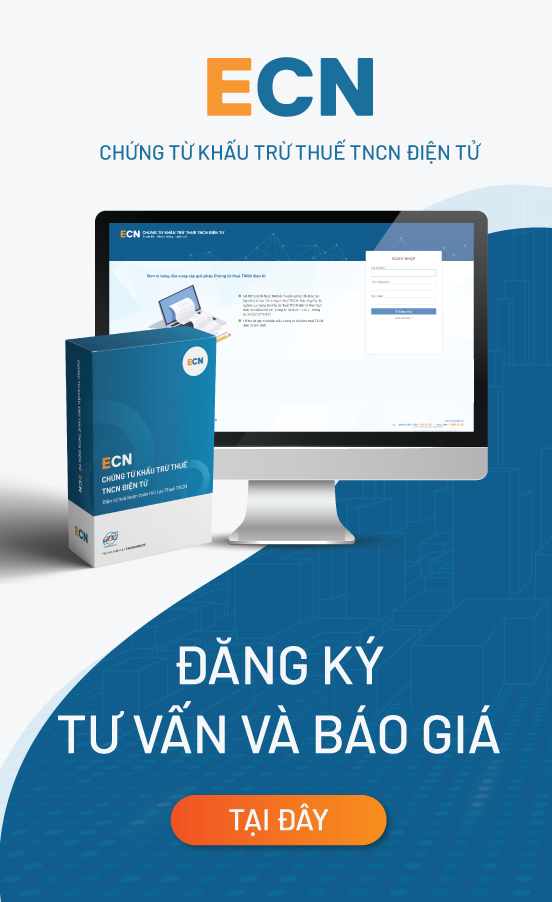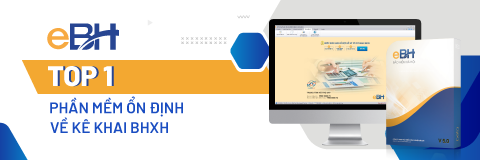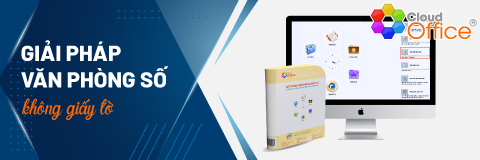3.2. Danh sách chứng từ
Để xem danh sách chứng từ thuế TNCN đã lập trước đó, doanh nghiệp vào menu: “Thuế TNCN/Danh sách chứng từ thuế TNCN”
.png)
Đây là danh sách chứng từ thuế TNCN đã được lập, để tìm kiếm nhanh, có thể dựa vào các điều kiện tìm kiếm để lọc: Từ ngày, đến ngày, ký hiệu, lọc theo số chứng từ, lọc theo trạng thái xuất và trạng thái xử lý chứng từ.
.png)
Ngoài ra hệ thống còn hỗ trợ các chức năng sau:
- Xuất excel: Xuất danh sách chứng từ đã chọn hoặc theo điều kiện tìm kiếm
- Lập chứng từ: Doanh nghiệp nhấn nút Lập chứng từ, hệ thống sẽ chuyển đến trang Lập chứng từ thuế TNCN.
- Xem chứng từ thuế TNCN
- Chỉnh sửa chứng từ thuế TNCN
- Xuất chứng từ đã chọn: Doanh nghiệp click vào trạng thái “Chờ xuất”, danh sách hiển thị các hóa đơn chờ xuất, Doanh nghiệp click vào button “Xuất chứng từ đã chọn”
.png)
Doanh nghiệp tích chọn các chứng từ cần xuất , hệ thống hiển thị thông báo:
.png)
Doanh nghiệp click nút “Thực hiện”, hệ thống thực hiện xuất các chứng từ đã chọn.
- Xóa chứng từ đã chọn: Doanh nghiệp click vào trạng thái “Chờ xuất”, danh sách hiển thị các hóa đơn chờ xuất, Doanh nghiệp click vào button “Xóa chứng từ đã chọn”
.png)
Doanh nghiệp tích chọn các chứng từ cần xóa , hệ thống hiển thị thông báo:
.png)
Doanh nghiệp click nút “Thực hiện”, hệ thống thực hiện xóa các chứng từ đã chọn.
- Ký chứng từ đã chọn: Doanh nghiệp click vào trạng thái ký “Chưa ký số”, danh sách hiển thị các hóa đơn chưa ký số, Doanh nghiệp click vào button “Ký chứng từ đã chọn”
.png)
Doanh nghiệp tích chọn các chứng từ cần ký , hệ thống hiển thị thông báo:
.png)
Doanh nghiệp click nút “Thực hiện”, hệ thống thực hiện ký số các chứng từ đã chọn.